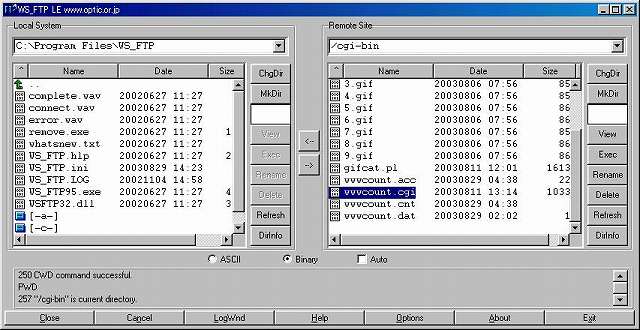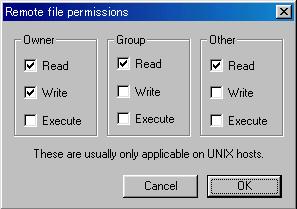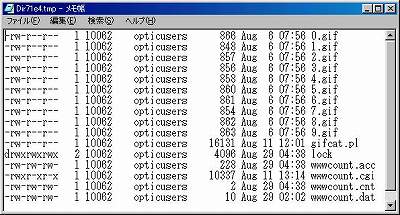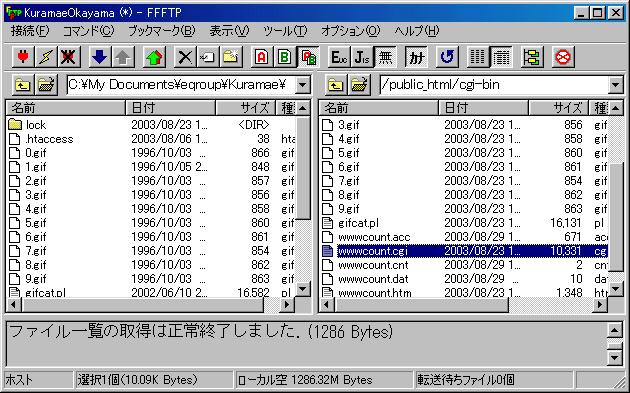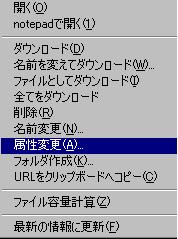偲偁傞帠偐傜儂乕儉儁乕僕嶌惉偺偍庤揱偄傪偝偣偰懻偔帠偲側偭偨丂傾僋僙僗僇僂儞僞乕偺愝抲偼偙傟傑偱偼僒乕僶娗棟幰偑弨旛懻偒丂巜帵偵廬偄僞僌傪婰擖偡傞曽朄偟偐宱尡偑柍偐偭偨僒乕僶娗棟幰偐傜cgi傪巊偭偰椙偄丂偲偩偗尵傢傟丂埆愴嬯摤偺偆偊側傫偲偐愝抲偡傞偙偲偑弌棃偨
偄傠偄傠側曽偐傜僒億乕僩懻偄偨丂朰傟側偄偆偪偵惍棟偟偰偍偒偨偄
偪側傒偵嶌惉偟偨儂乕儉儁乕僕偼偙偪傜傪嶲徠偔偩偝偄
嘥丏僼儕乕僜僼僩傪僟僂儞儘乕僪偡傞傾僋僙僗僇僂儞僞乕愝抲梡偺僼儕乕僜僼僩偼怓乆偁傞偦偆偱偡偑WwwCounter偲偄偆僜僼僩傪棙梡偝偣偰懻偒傑偟偨丂偙偪傜丂偐傜僟僂儞儘乕僪弌棃傑偡
嘦丏僟僂儞儘乕僪僼傽僀儖傪夝搥偟丂僼傽僀儖傪妋擣丂愢柧傪撉傓愢柧偺拞偵壓婰偺婰嵹偑偁傝
Web僒乕僶乕偑丄Perl 偵傛傞 CGI 傪僒億乕僩偟偰偄傞昁梫偑偁傝傑偡丅僟僂儞儘乕僪偟偨僼傽僀儖丂wwwcount.cgi丂偺愭摢偵丂壓婰偺婰弎偑偁傝丂perl偺僷僗傪巜掕偡傞昁梫偑偁傞
#!/usr/local/bin/perl忋婰俀揰偵偮偄偰偼僒乕僶娗棟幰偵妋擣偡傞
嘨丏cgi-bin丂僼僅儖僟傪嶌惉偟僟僂儞儘乕僪僼傽僀儖傪奿擺偡傞cgi-bin偺僼僅儖僟偼僒乕僶偵傛偭偰偼弨旛偝傟偰偄傞傕偺傕偁傝傑偡
弨旛偝傟偰偄側傞応崌偼丂偦偺僼僅儖僟偵嘦偱夝搥偟偨僼傽僀儖側傜傃偵僼僅儖僟傪僼傽僀儖揮憲偟傑偡弨旛偝傟偰偄側偄応崌偼cgi-bin偲偄偆僼僅儖僟傪帺暘偺僷僜僐儞偺拞偵嶌惉偟偦偺拞偵嘦偱夝搥偟偨僼傽僀儖側傜傃偵僼僅儖僟偑傪奿擺偟偰偐傜丂cgi-bin偺僼僅儖僟慡晹傪僒乕僶偵僼傽僀儖揮憲偟傑偡
偙偺帪丂cgi-bin丂偺僼僅儖僟偑丂僩僢僾儁乕僕偺丂index.htm丂僼傽僀儖偲偺憡懳埵抲娭學偑屻傎偳偺婰弎偵娭楢偟偰偒傑偡
嘩丏僼傽僀儖揮憲偟偨奺僼傽僀儖偺僷乕儈僢僔儑儞傪愝掕偡傞僷乕儈僢僔儑儞偲偼壗偐偺愢柧偼丂嘥丂偺僒僀僩偵儕儞僋偑挘偭偰偁傝傑偡偱傕丂嬶懱揑側傗傝曽偑傢偐傜側偔偰擄廰偟傑偟偨
僼傽僀儖揮憲僜僼僩偵傛偭偰堘偆傛偆偱偡WS_FTP偺椺偱偡
偙偺夋柺偼RemoteSite乮僒乕僶乯偵抲偄偨丂cgi-bin丂僼僅儖僟偺拞偵傾僋僙僗偟偰偄傑偡 僷乕儈僢僔儑儞傪愝掕偟偨偄僼傽僀儖傪慖戰偟塃僋儕僢僋偟傑偡
偙偺夋柺偑昞帵偝傟傑偡偺偱丂chmod(UNIX)丂傪慖戰偟傑偡偲壓婰偺夋柺偑昞帵偝傟傑偡
愝掕偟偨偄丂僷乕儈僢僔儑儞傪慖戰偟丂俷俲偲偟丂
峏偵丂嵟弶偺夋柺偺塃偺壓偐傜擇抜栚偺Refresh丂傪僋儕僢僋偟傑偡偙偺憖嶌偵傛偭偰慖戰偟偨僼傽僀儖偺僷乕儈僢僔儑儞偑愝掕偝傟傑偟偨
忋婰偺曽朄偱奺僼傽僀儖側傜傃偵僼僅儖僟偺僷乕儈僢僔儑儞傪愝掕偟傑偡
僼僅儖僟偺僷乕儈僢僔儑儞偼偦偙偵娷傑傟偰偄傞僼傽僀儖偺堦斣崅偄僷乕儈僢僔儑儞傪愝掕偡傞昁梫偑偁傝傑偡愝掕傪妋擣偡傞偵偼丂嵟弶偺夋柺偺嵟壓抜偺Dirlinfo傪僋儕僢僋偟傑偡偲壓婰夋柺偑昞帵偝傟妋擣弌棃傑偡
倁丏FFFTP偺椺丂偲偁傞僒乕僶偱忋婰偺僜僼僩偱僼傽僀儖揮憲傪峴偭偨偲偙傠僼傽僀儖揮憲偑弌棃傑偣傫偱偟偨
僒乕僶娗棟幰偐傜FFFTP傪梡偄偰傗偭偰傒偰壓偝偄丂偙偪傜偺僜僼僩偺曽偑擔杮岅偺傕偺偱巊偄堈偄偱偡傛丂偲僐儊儞僩傪庴偗偨晄巚媍側偙偲偵丂WS_FTP丂偱憲怣弌棃側偐偭偨僼傽僀儖傕擄側偔憲怣弌棃傑偟偨
FFFTP僜僼僩偼丂偙偪傜偐傜僟僂儞儘乕僪偟傑偟偨
FFFTP偺僷乕儈僢僔儑儞愝掕傕忋婰偲椶帡偱偡
慖戰偟偨僼傽僀儖傪塃僋儕僢僋偟傑偡
懏惈曄峏傪慖戰偟傑偡
懏惈傪愝掕偟俷俲偲偟
塃僋儕僢僋偟偰嵟怴偺忣曬偵峏怴傪慖戰偟傑偡儊僯儏乕僶乕偱昞帵亅僼傽僀儖堦棗傪價儏乕傾偱昞帵傪慖戰偡傞偲摨條偵堦棗昞偑昞帵偝傟傑偡
嘫丏僇僂儞僞乕偺揬傝晅偗壓婰偺僞僌傪揬傝晅偗偨偄儁乕僕偵彂偔
<img src="wwwcount.cgi?gif" width=96 height=18 alt="Counter">僩僢僾儁乕僕偺index.htm僼傽僀儖偲偺憡懳埵抲偵傛傝壓婰偺椺偺傛偆偵僷僗傪彂偒崬傓
<img src="cgi-bin/wwwcount.cgi?gif" width=96 height=18 alt="Counter">